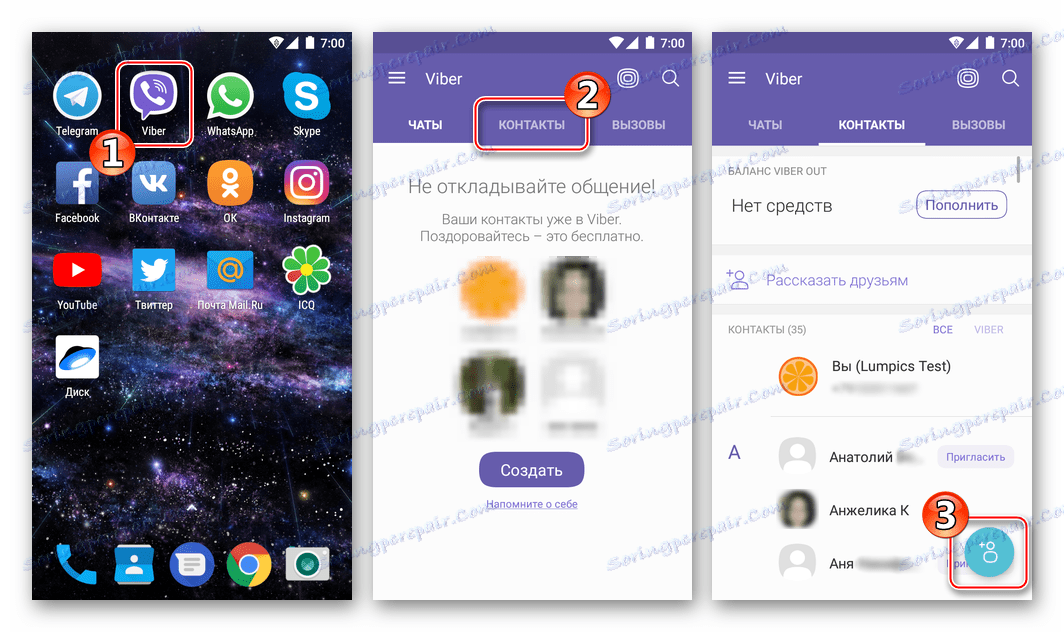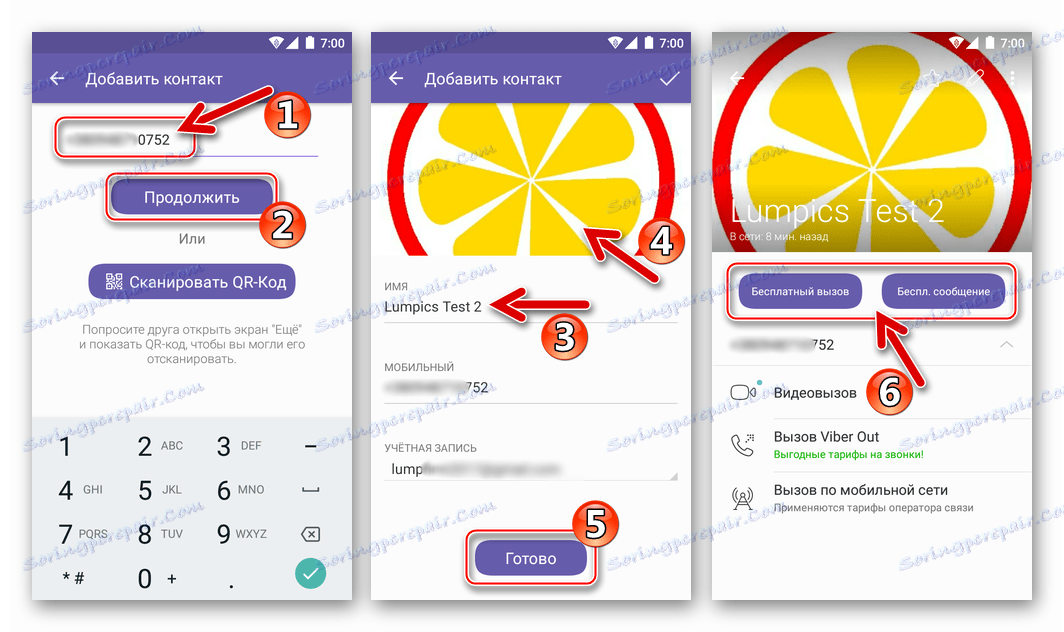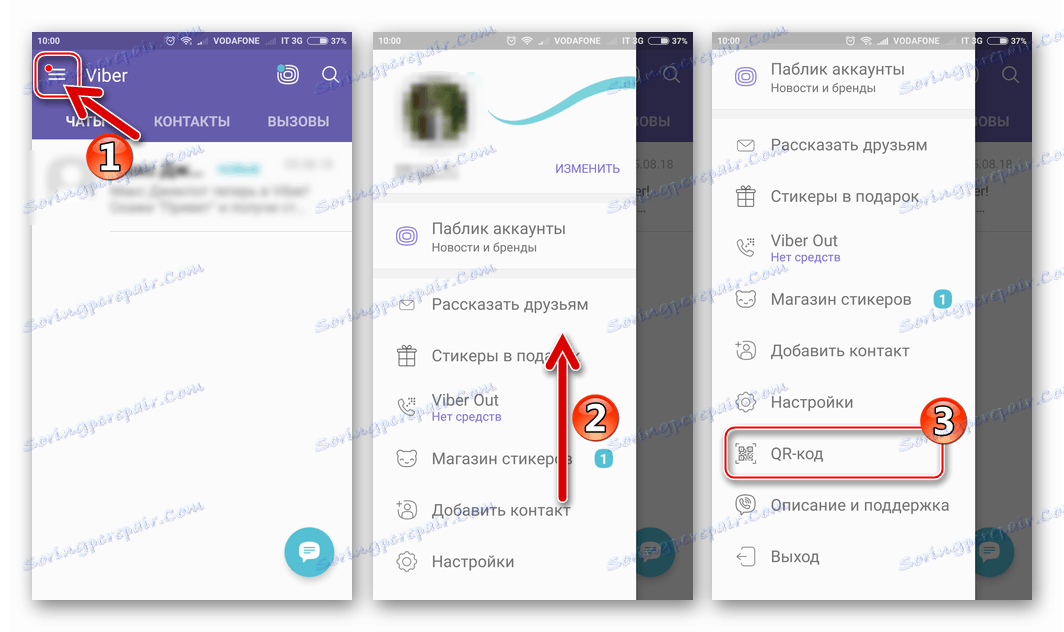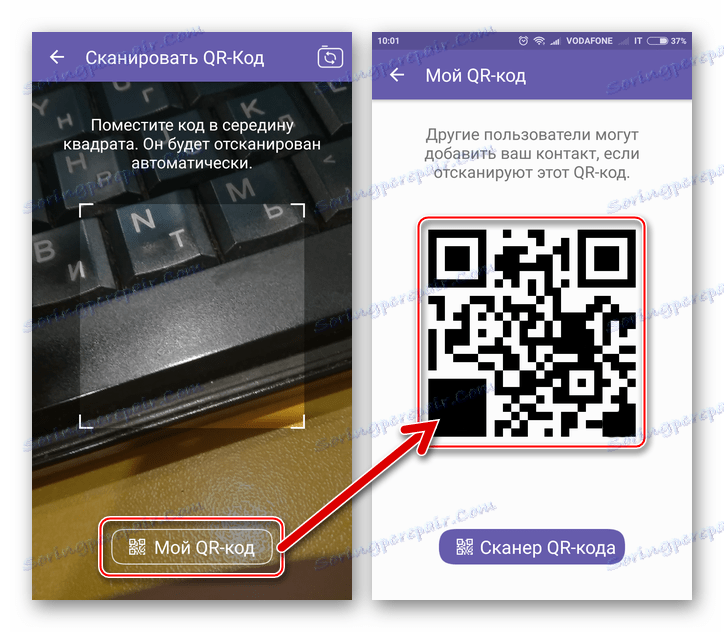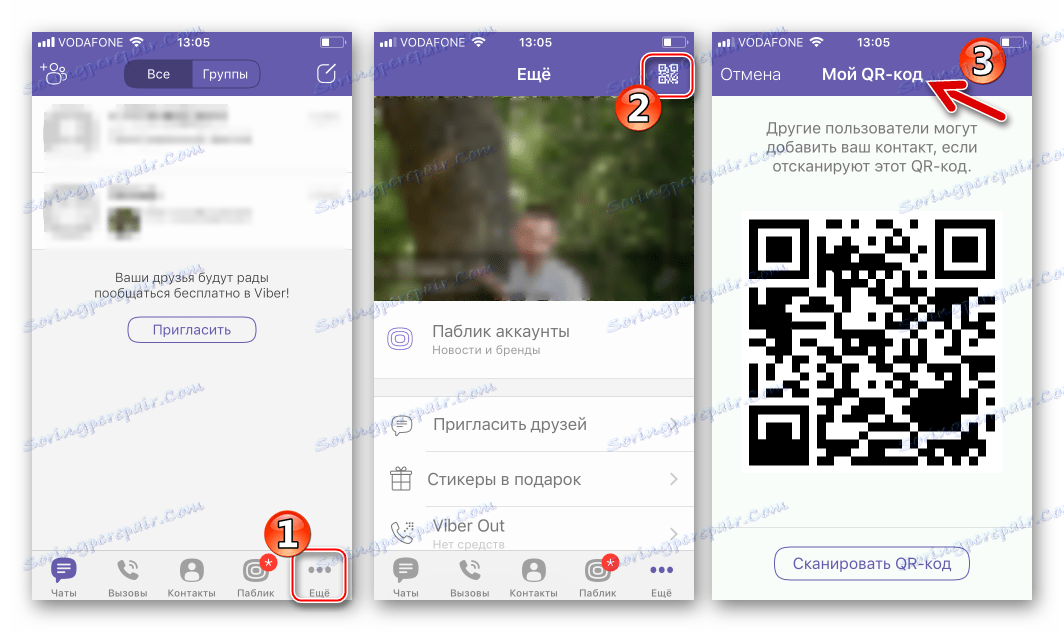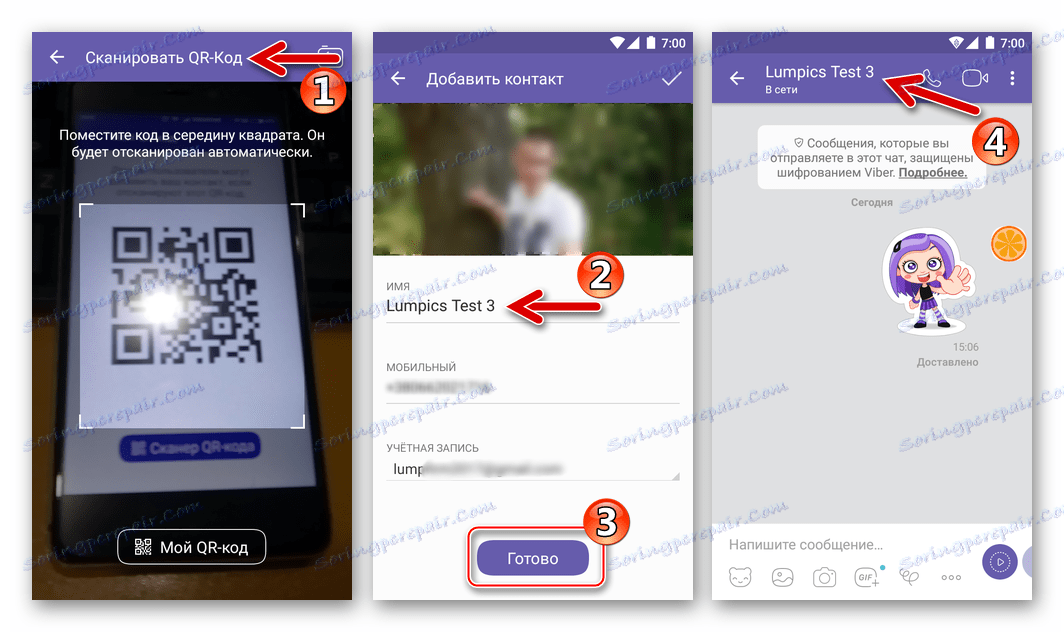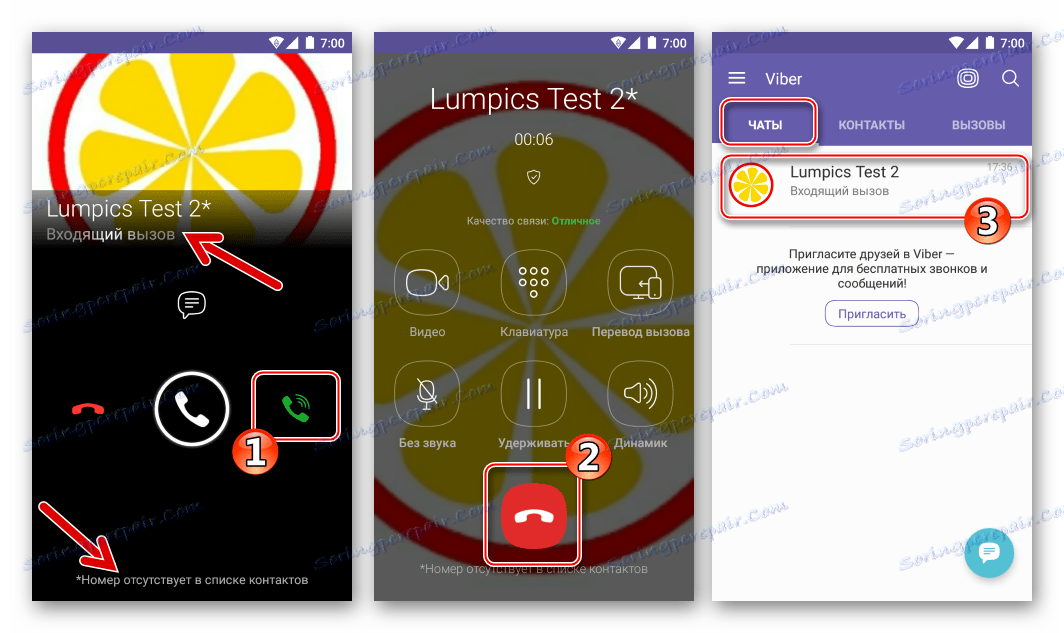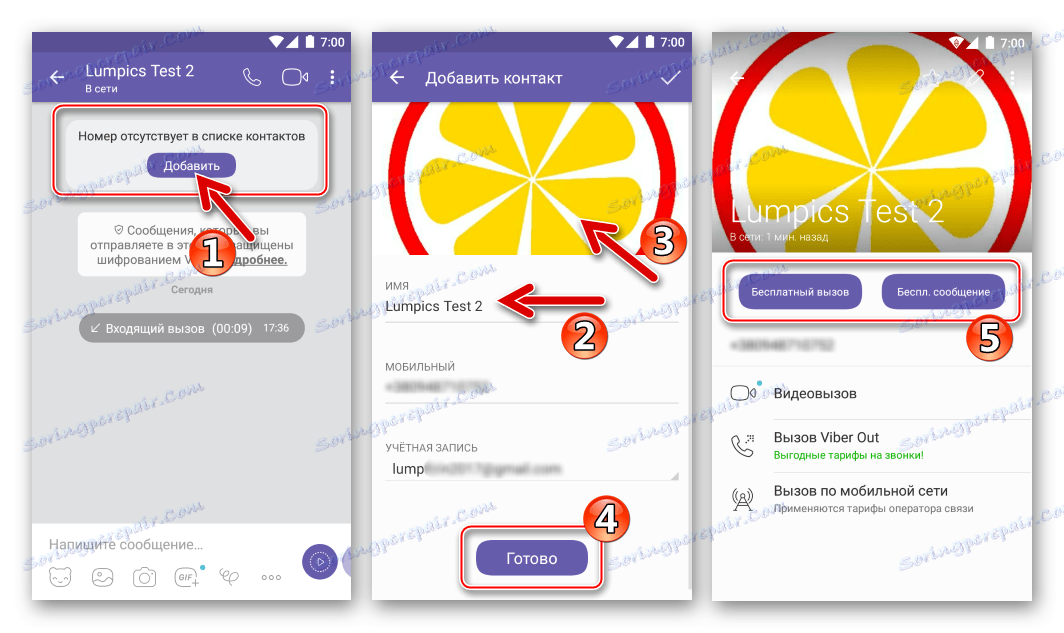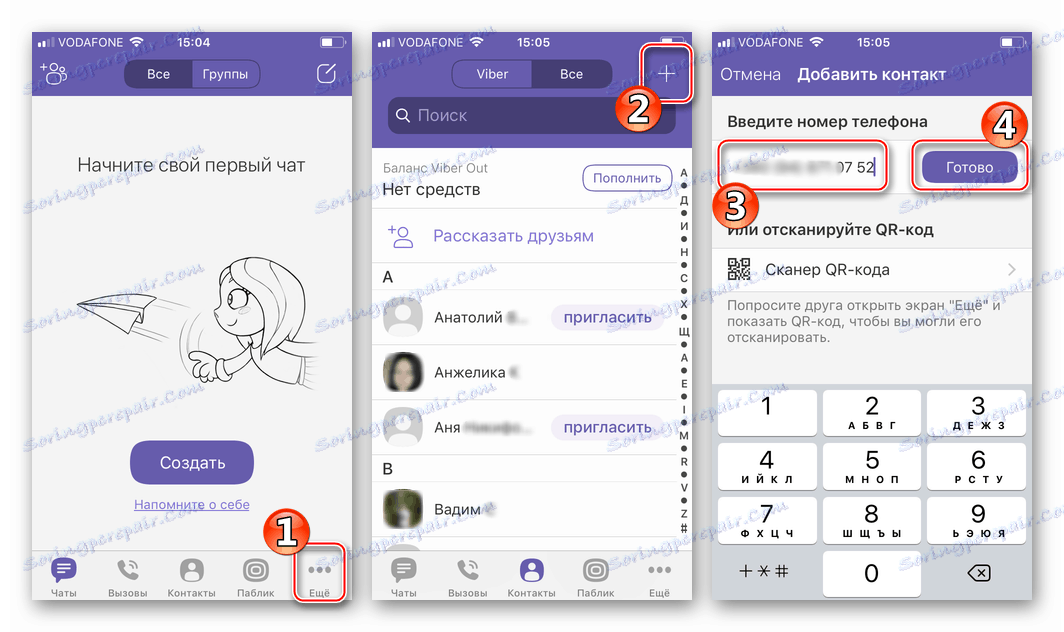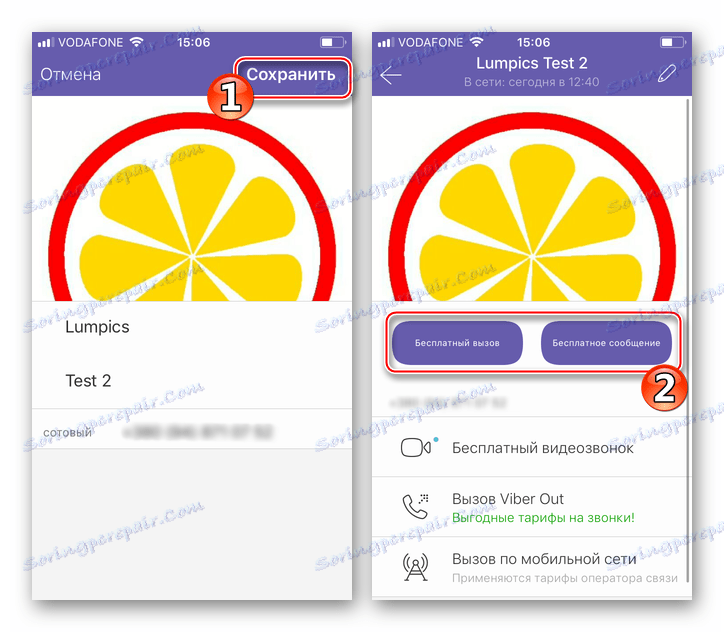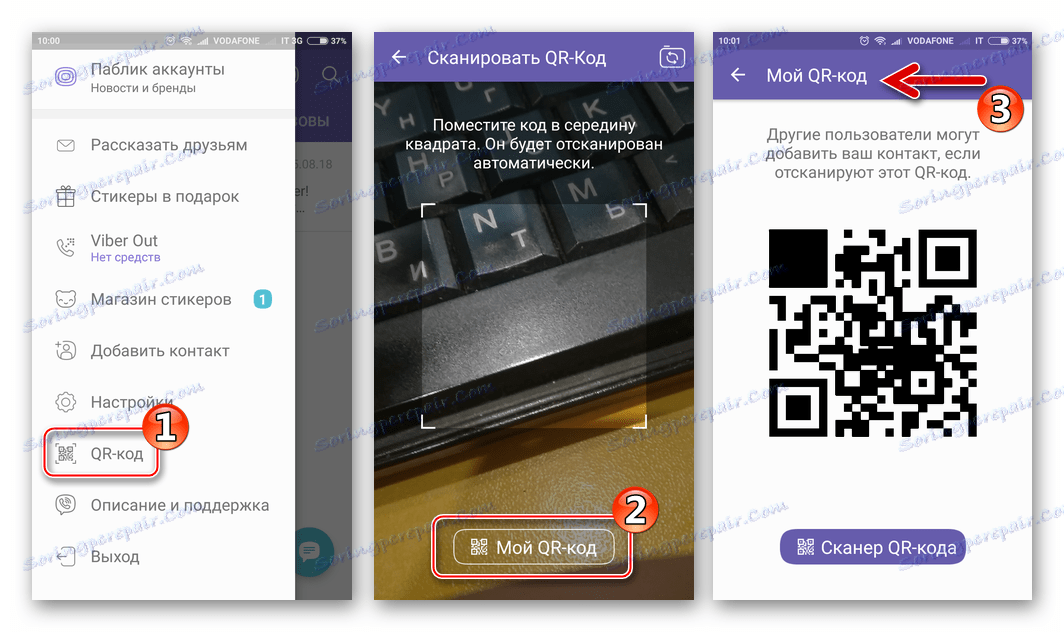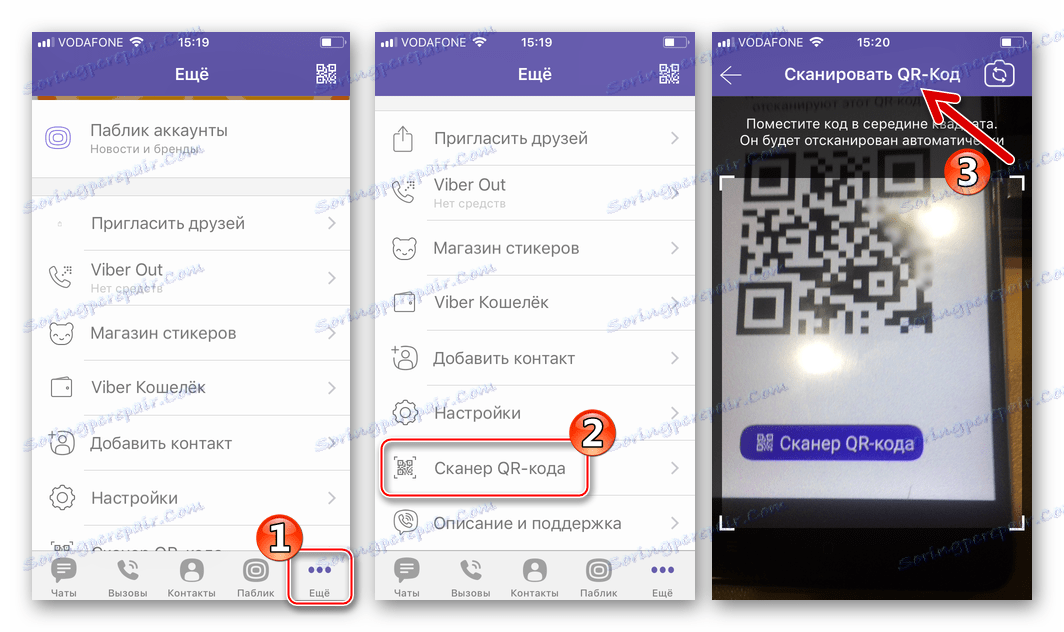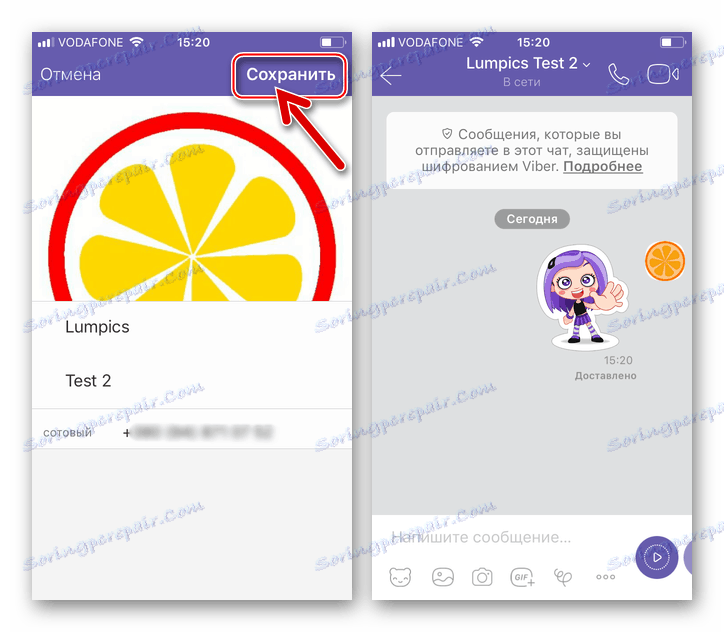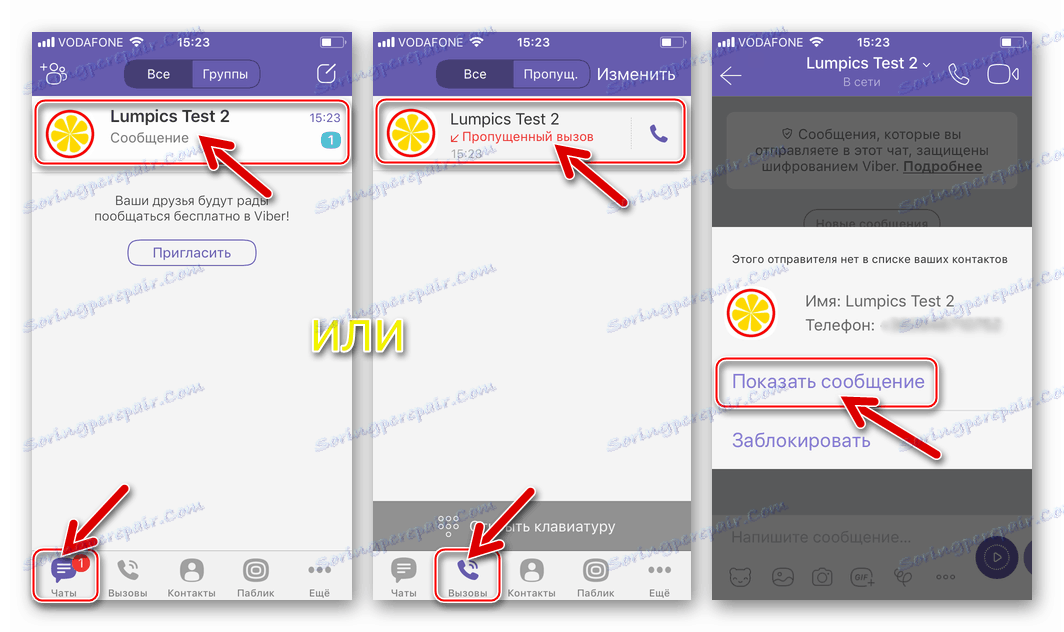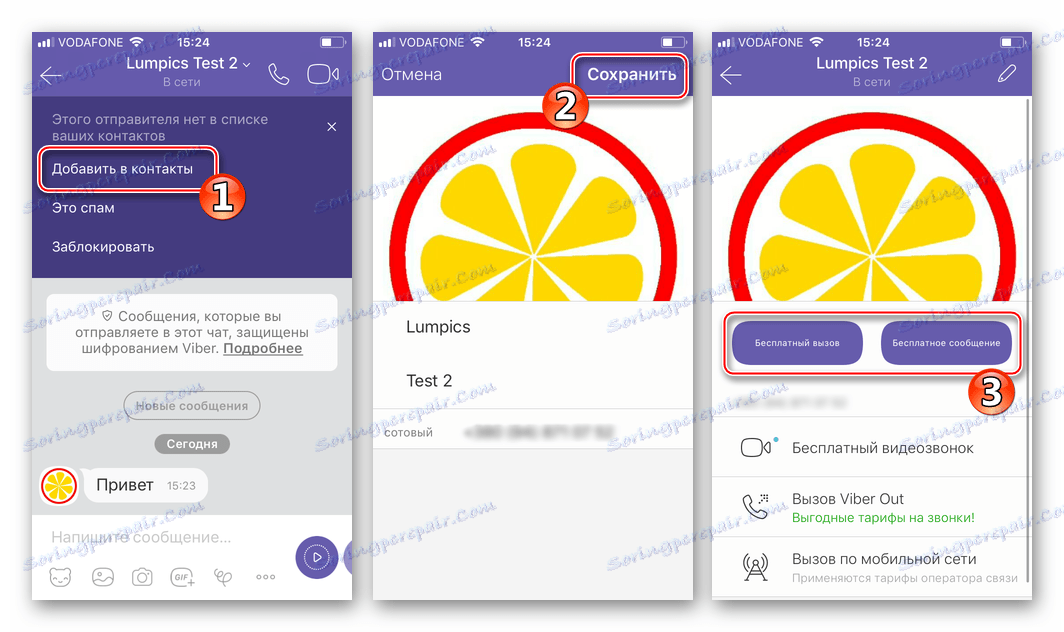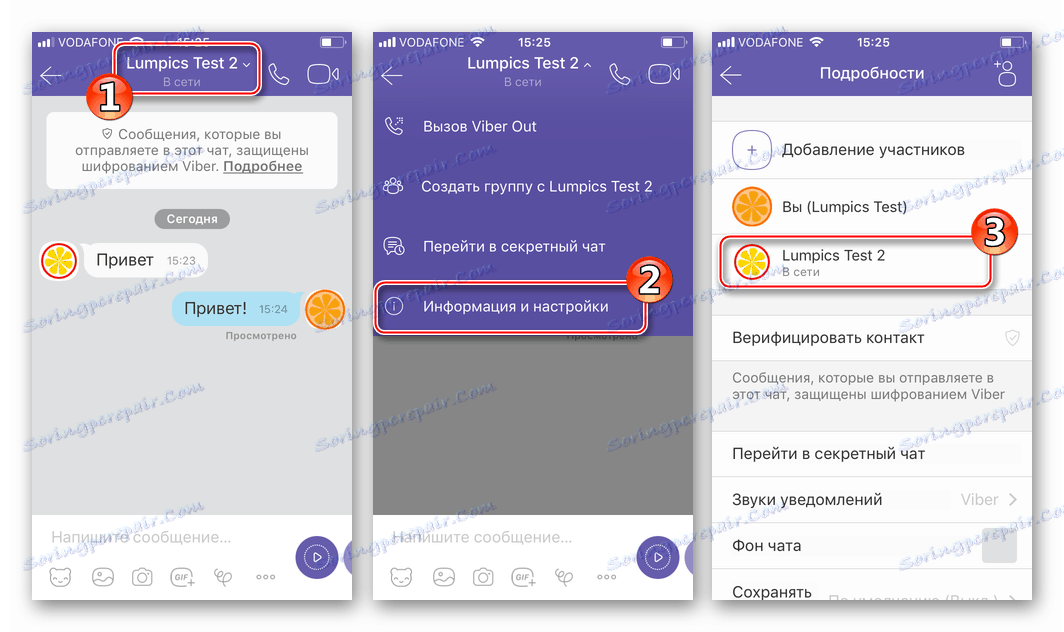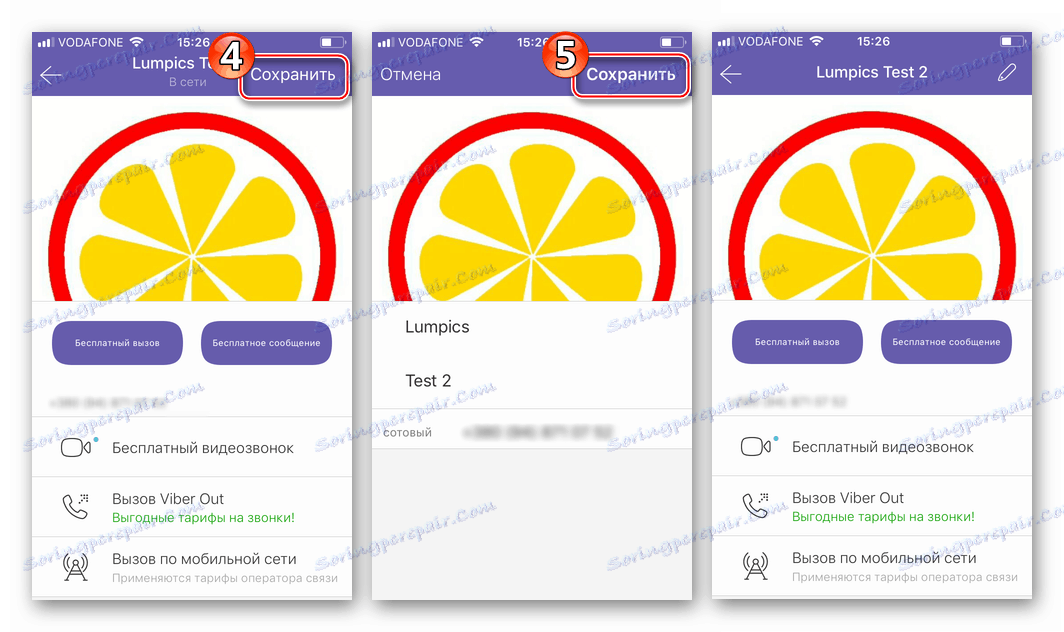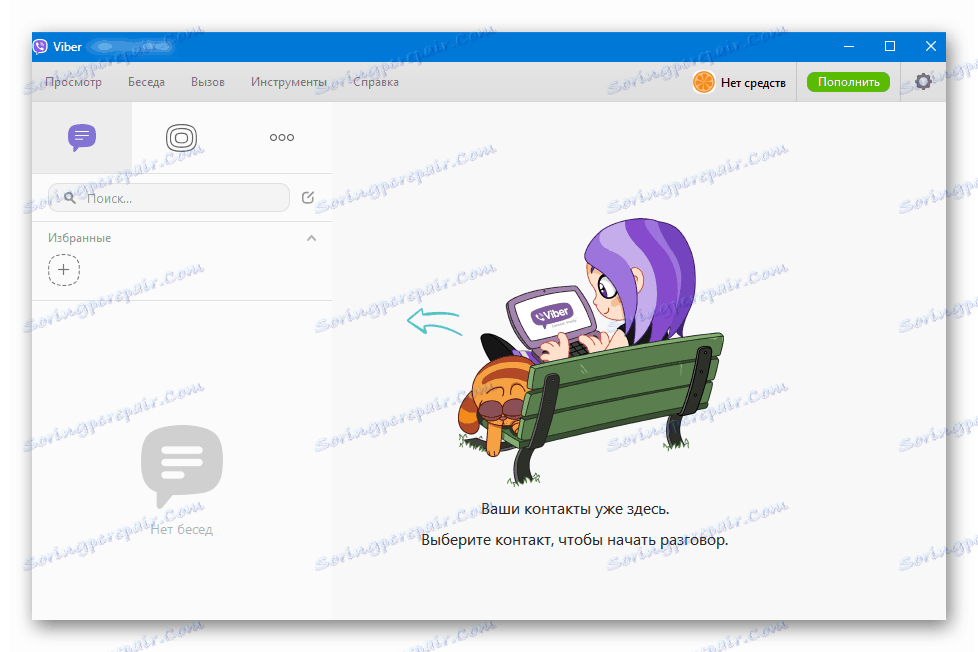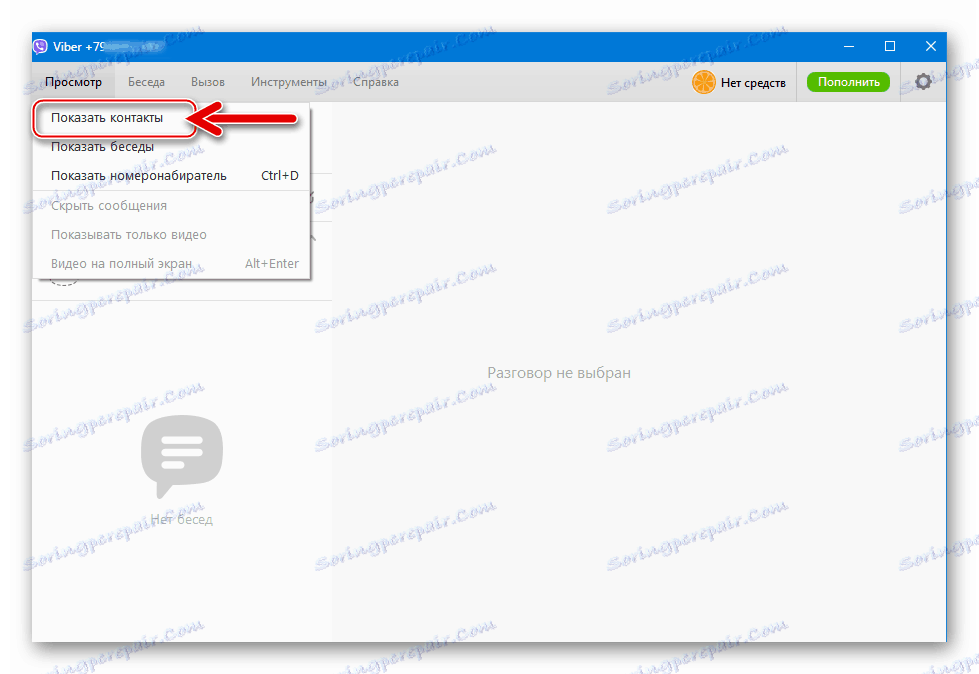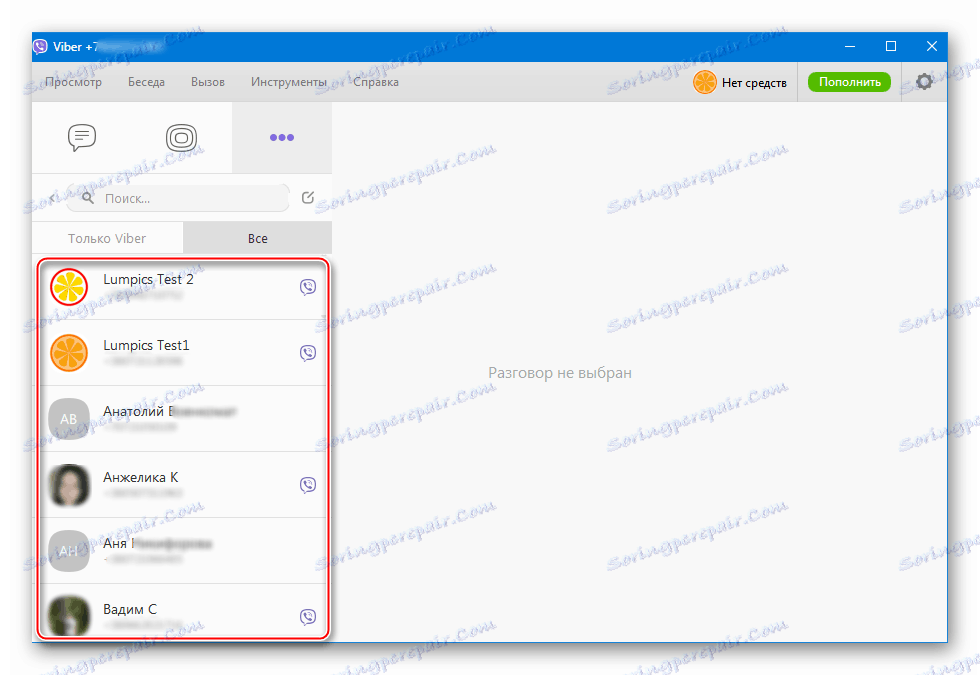Dodajanje stikov v Viber za Android, iOS in Windows
Vsak instant messenger, tudi takšen funkcionalen kot Viber, brez dostopa do imen in identifikatorjev drugih udeležencev storitev za prenos informacij zanje bi postal skoraj neuporabno programsko orodje. Zato je prvo dejanje, ki ga po aktiviranju računa ponavadi izvajajo uporabniki, polnjenje storitve imenika, integrirane v odjemalčevo aplikacijo. Razmislite, kako dodati stike na seznam, ki je na voljo pri Viberju za različne operacijske sisteme.
Pravzaprav, ker je "Contacts" eden glavnih modulov sporočila, se seznam vnosov dejansko samodejno dopolni in od uporabnika zahteva najmanjše število ukrepov. Ta pristop se izvaja v vseh treh variantah odjemalca Viber, o katerem je razloženo spodaj: za Android , iOS in Windows .
Vsebina
Kako dodati stik v Viber
Tisti uporabniki, ki iščejo načine za dodajanje stikov pri uporabi aplikacijskih odjemalcev storitve za različne platforme, po branju spodnjih navodil, bodo lahko prepričani, da je načelo operacije skoraj enako v vseh operacijskih sistemih. Razlike pri izvajanju specifičnih korakov so predvsem posledica različnega oblikovanja vmesnika instant messengerjev.
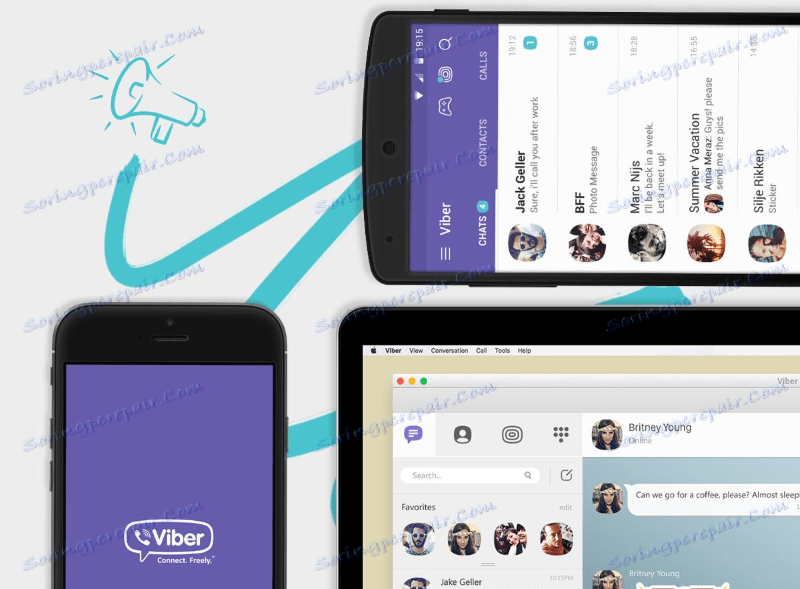
Android
Uporabniki Viber za Android v zelo redkih primerih je težko dodati identifikatorje drugih udeležencev zadevne storitve v svoje "stike" . Ko aktivirate račun v storitvi, lahko za shranjevanje informacij o drugih osebah v telefonskem imeniku uporabljate več načinov.
Glej tudi: Kako se registrirati v Viberju s sistemom Android
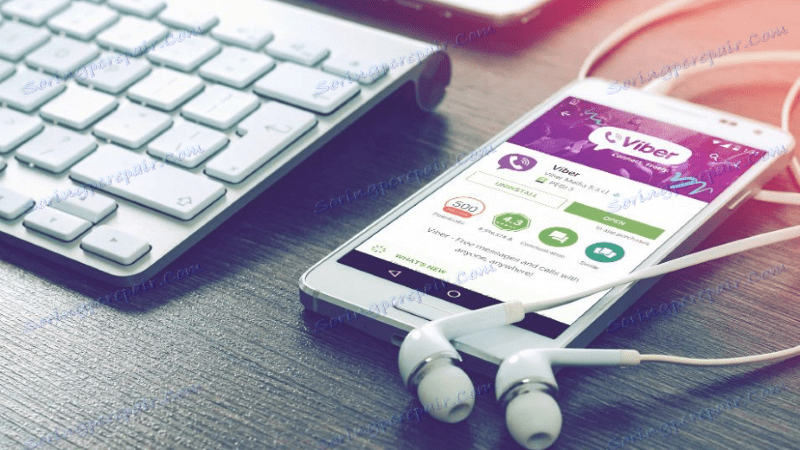
1. način: sinhronizacija s telefonskim imenikom Android
Med značilnostmi delovanja modula "Kontakti" v Viberju bi morali poudariti možnost tesne interakcije s komponento z istim imenom Android. Privzeto je sinhroniziran telefonski imenik mobilnega operacijskega sistema in seznam imen / identifikatorjev drugih ljudi, ki so dostopni iz sporočila. Z drugimi besedami, če shranite ime in mobilno številko želene osebe prek Androida, bo ta vnos na voljo v storitvi Vibera in obratno.
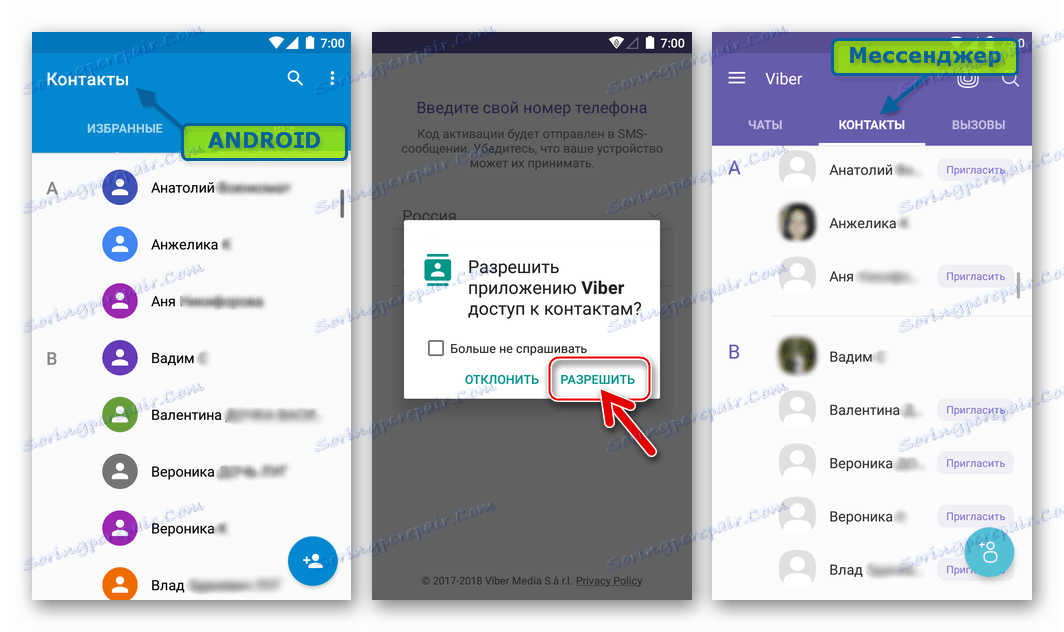
Ko po uvedbi odjemalske aplikacije storitve izmenjave informacij in preklopu na zavihek »Kontakti« vnosi niso zaznani, lahko rečemo, da program nima dostopa do potrebnega modula v Androidu. To pomeni, da pri prvem zagonu ni bilo izdano ustrezno dovoljenje za takojšnje pošiljanje, ali pa je bila poznejša prepoved. Če želite odpraviti dejavnike, ki preprečujejo sinhronizacijo, storite naslednje:
- Odprite nastavitve za Android, pojdite v razdelek »Naprava« in se dotaknite elementa »Aplikacije« . Nato izberite »Vse aplikacije«.
- Poiščite "Viber" na seznamu nameščene programske opreme. Pojdite na zaslon »O aplikaciji« tako, da tapnete ime sporočila. Nato odprite element »Dovoljenja« .
- Aktivirajte stikalo nasproti možnosti »Stiki« . Hkrati lahko zadevni aplikaciji daste dostop do drugih komponent Androida, na primer »pomnilnik« - omogočite pošiljanje prek datotek Viber iz pomnilnika telefona, »Mikrofon« - vzpostavite zvočne klice itd.
- Po izdaji dovoljenja odpremo glasnik in preverimo, ali ima vse vnose iz telefonskega imenika Android. Blizu imen tistih posameznikov, ki so člani storitve Viber, ni nobenih gumbov »Povabi« in v večini primerov so v evidenco pritrjeni avatarji. S takimi naročniki lahko nemudoma začnete izmenjavati informacije prek VibER-a.
- Če želite komunicirati preko Viberja s tistimi, ki še niso registrirani v sistemu, jim lahko pošljete vabilo prek SMS-a. Če želite to narediti, kliknite gumb »Povabi« v bližini imena prihodnjega sogovornika in pošljite sporočilo, vključno s povezavo za nalaganje Viberovih odjemalcev za vse platforme.
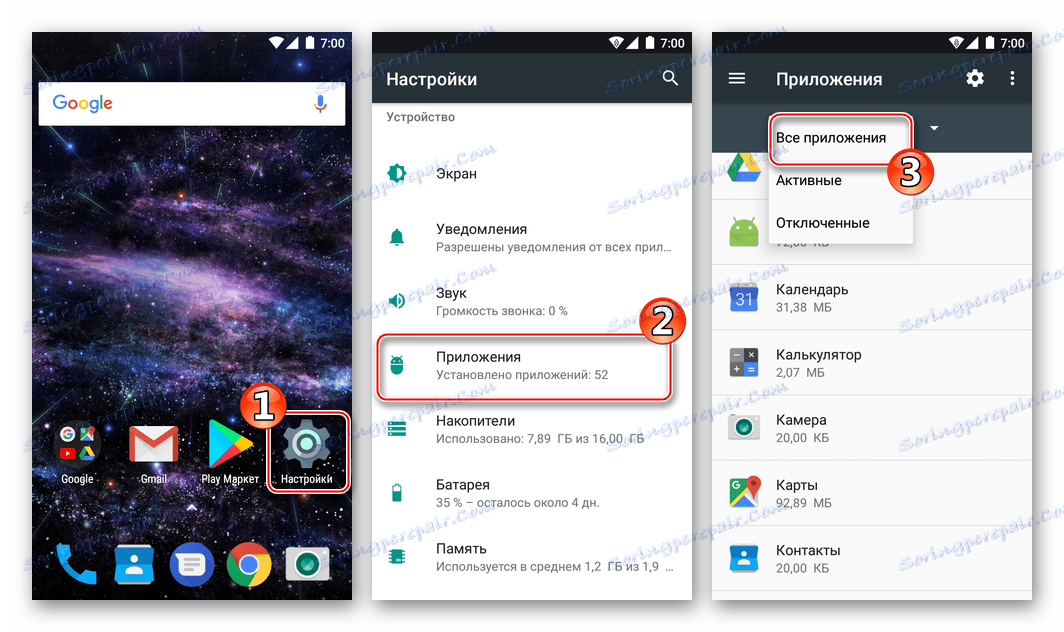
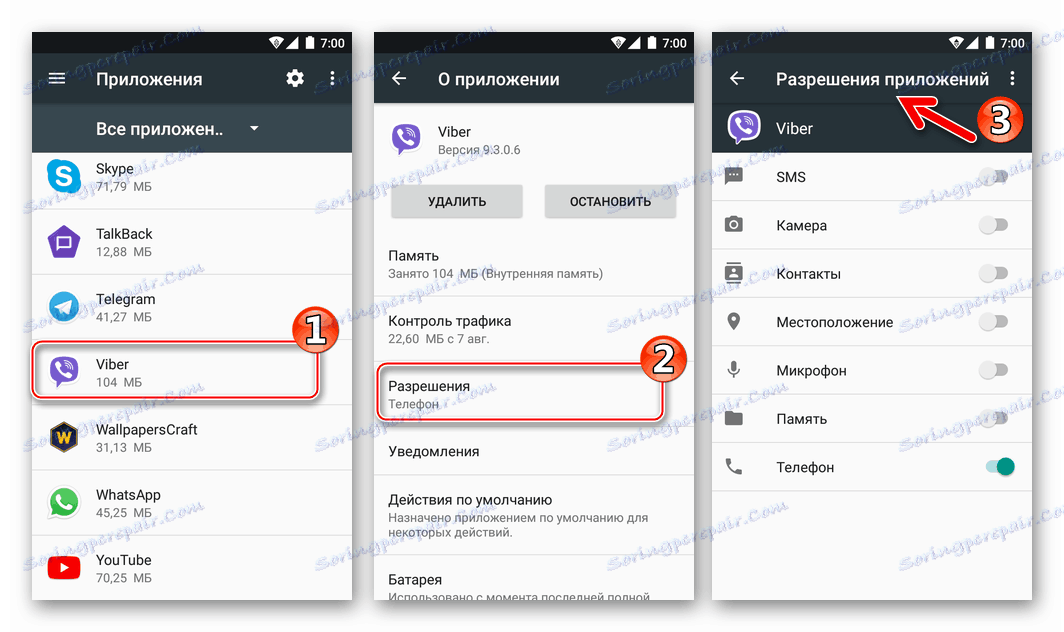

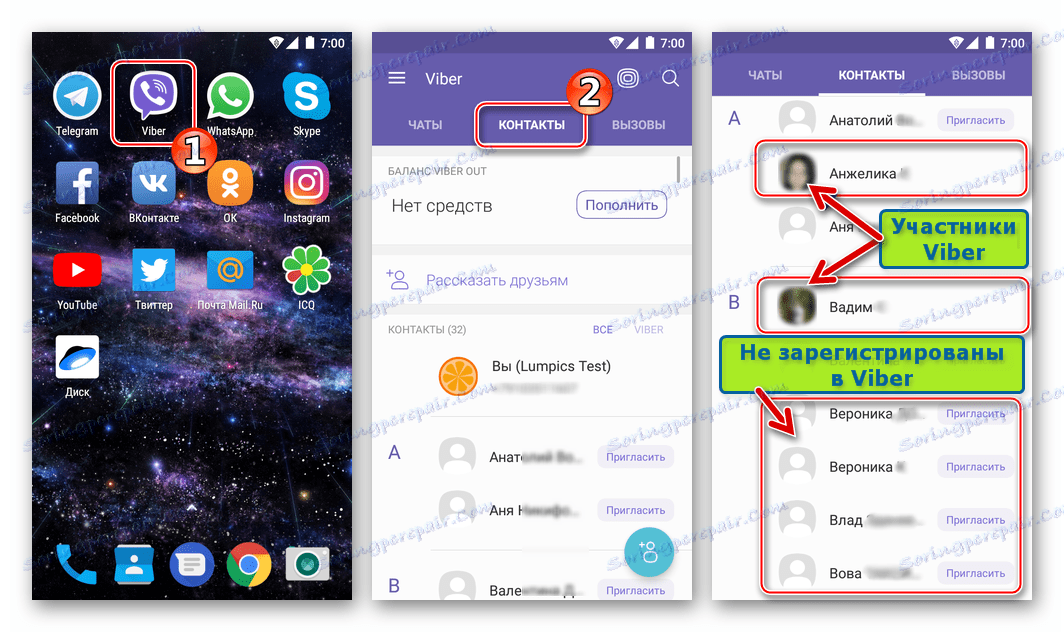
Mimogrede, v Viberju za Android obstaja možnost, da skrijete identifikatorje, ki niso registrirani v sporočilu, in na zaslonu sprejemajo samo člane sistema, kar je lahko priročno, če je v imeniku veliko vnosov. Če želite filtrirati, se morate dotakniti zavihka »Viber «, ki se nahaja poleg vašega lastnega imena v razdelku »Kontakti« v aplikaciji.
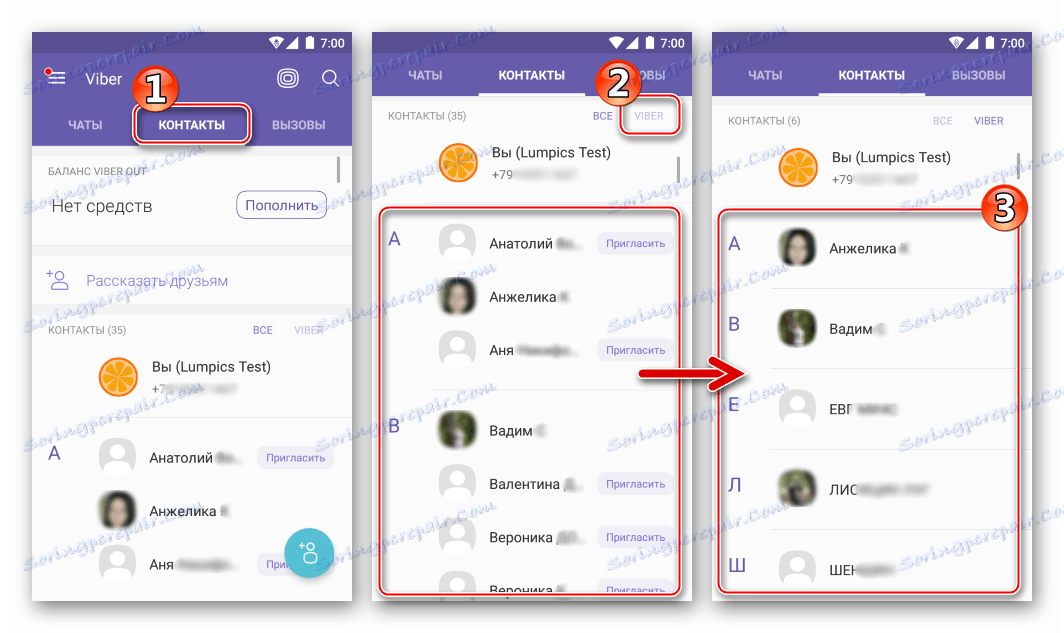
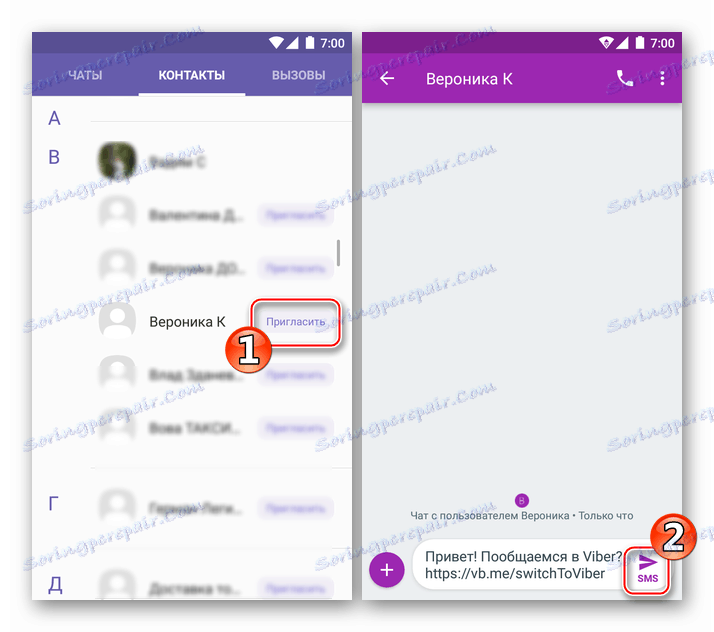
2. način: orodje Messenger
Seveda, sinhronizacija ne omejuje možnosti dodajanja stikov v Messenger. Kadarkoli, ne da bi zapustili Viber, lahko v imeniku ustvarite nov vnos. Na voljo je več možnosti.
- Odprite zavihek »Kontakti « v sporočilu in se dotaknite gumba »Dodaj novo« na dnu zaslona na desni.
![Viber za Android dodaja nov stik s sporočilom]()
Nato v ustrezno polje vnesite mobilno številko prihodnjega sogovornika in tapnite »Nadaljuj« . Izpolnite polje »Ime« , po želji dodajte / spremenite fotografijo ali sliko, ki bo postala avatar sogovornika, kliknite »Dokončaj« .
![Viber za Android vnese podatke o novem stiku v sporočilu]()
- Druga možnost je primerna za uporabo, če je oseba, katere podatki so vneseni v imenik glasnika, fizično v bližini in je dostop do njegovega pametnega telefona, ki izvaja odjemalsko aplikacijo zadevne storitve:
- V napravi s sistemom Android, ki je dodan stikom, morate odpreti glavni meni Weiber, tako da tapnete na tri črtice na vrhu zaslona na levi strani, izberite element »QR-code« .
![Viber za glavni meni za Android Messenger - QR koda]()
Nato kliknite »Moja QR-koda« .
![Viber za Android Moja QR koda za demo, da dodate podatke v stike]()
Če ima prihodnji sogovornik iPhone, mora odpreti Viber, odprite kartico »Več « v aplikaciji in se dotaknite majhne slike kode QR v zgornjem desnem kotu zaslona.
![Viber kako pokazati svojo QR kodo z iPhoneom]()
- Slika, prikazana kot rezultat prejšnje slike, se skenira s pomočjo kamere v vaši napravi, tako da najprej odprete glavni meni VibER in iz njega izberete možnost »QR code« . Kot rezultat skeniranja se bo pojavil zaslon z informacijami o osebi, vključno z glasovnim imenom, fotografijo in mobilno številko, ki jo določi. Ostanek pritisnemo na gumb "Dokončaj" , zaradi česar bo novemu vnosu dodan "Contacts" .
![Viber za Android shrani nov stik kot rezultat skeniranja svoje QR kode]()
- V napravi s sistemom Android, ki je dodan stikom, morate odpreti glavni meni Weiber, tako da tapnete na tri črtice na vrhu zaslona na levi strani, izberite element »QR-code« .
- In še ena učinkovita metoda za dopolnitev Weiberjevega telefonskega imenika je shranjevanje podatkov drugega uporabnika, prepoznavanje dohodnih klicev ali sporočil. To pomeni, da morate vprašati prijatelja, ki ima našo številko mobilnega telefona, ki se uporablja kot prijava v sporočilu, da nam pokličete ali pošljete sporočilo prek Viberja. Nadalje na zavihku »Klepeti« se dotaknemo imena klicatelja / pisca.
![Viber za Android dohodni klic iz številke, ki ni v imeniku]()
Na naslednjem zaslonu tapnite »Dodaj« pod obvestilom »Številka ni na seznamu stikov« . Ostanek sogovornika spremeni po svoji volji in klikne »Dokončaj« .
![Viber za Android shrani podatke v Imenik iz obvestila o klepetu]()
iOS
Delo s stiki uporabnikov Viber za iPhone kot tudi na drugih platformah, je skoraj popolnoma avtomatiziran in vsi koraki, ki jih je treba narediti za dodajanje novih vnosov v glasnik, so preprosti in logični. Po registraciji računa v Viberju obstaja več možnosti za shranjevanje podatkov drugega servisa na vaš seznam razpoložljivih informacij.
Glej tudi: Kako se registrirati v Viberju z iPhoneom

1. način: sinhronizirajte s telefonskim imenikom iOS
Vibera za IOS tesno sodeluje s komponentami operacijskega sistema, na splošno pa uporabnik redko razmišlja o tem, kako dodati vnos v »Imenik« sporočilnika, ker se večina identifikatorjev tam pojavi samodejno zaradi sinhronizacije z imenikom iPhone.
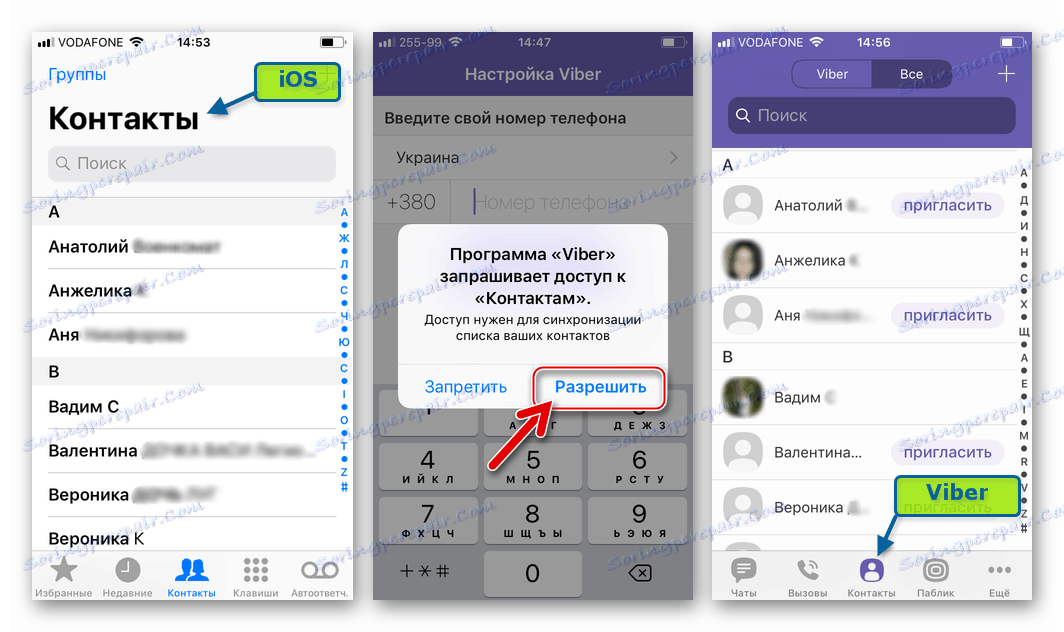
Z drugimi besedami, da bi lahko z Viberom izmenjali informacije z drugo osebo na splošno, samo shranite njegovo ime in številko mobilnega telefona v imeniku » IOS«. Če sinhronizacija ne deluje, to pomeni, da je seznam identifikatorjev v odjemalski aplikaciji prazen, kljub temu, da je telefonski imenik iPhone oblikovan, naredimo naslednje.
- Odprite iOS "Nastavitve" , pojdite v "Zasebnost" .
- Na seznamu sestavnih delov sistema kliknite »Imenik« . Nato poiščite »Viber« na seznamu aplikacij, ki so dostopale do izbranega modula, in stikalo aktivirajte desno od imena aplikacije.
- Začnemo odjemalca in poskrbimo, da so vsi vnosi iz telefonskega imenika IOS zdaj na voljo v Viberi.
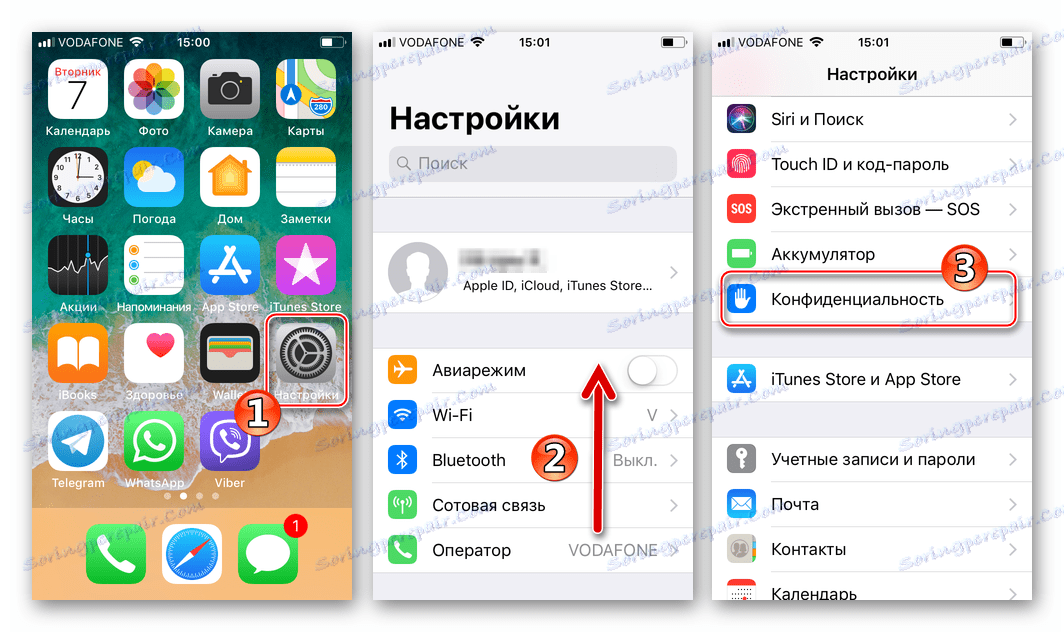
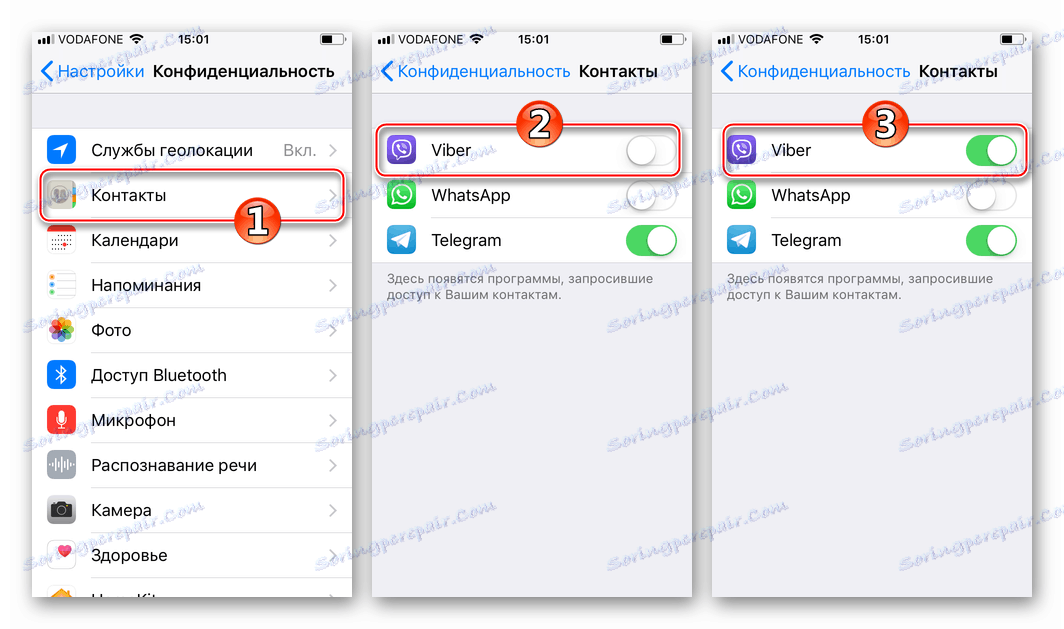
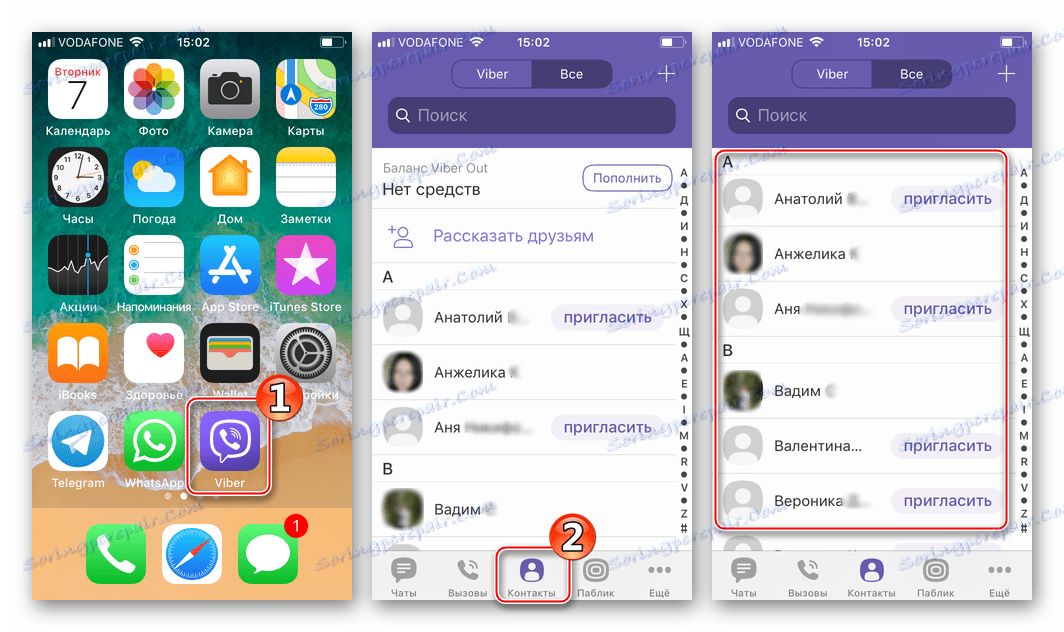
Za tiste posameznike, ki še niso prijavljeni v službi za izmenjavo informacij, lahko pošljete SMS s povabilom, da se pridružite sistemu, in povezavo za nalaganje odjemalskih aplikacij za različne platforme. Če želite poslati takšno sporočilo, se dotaknite ustreznega gumba poleg imena naročnika.
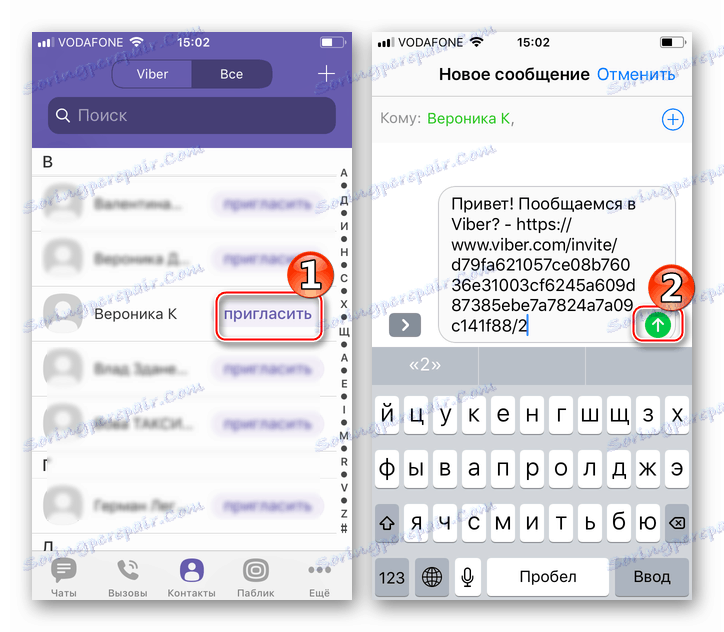
2. način: orodje Messenger
Če želite shraniti podatke drugega serviserja v telefonski imenik Viber, ne da bi zapustili glasnik, lahko iz nekega razloga uporabljate več orodij, ki delujejo tudi, če ste sinhronizirani z iOS stiki .
- Odprite VibER, pojdite na zavihek »Kontakti « in se na vrhu zaslona na desni strani dotaknite »+« . V polju »Kontaktna številka« vnesite identifikator mobilnega telefona prihodnjega sogovornika in kliknite »Dokončaj« .
![Viber za iPhone Ročno vnesite vnos v Imenik]()
Nato se prepričamo, da vnesena številka ustreza želeni osebi, spremenite uporabniško ime po želji in tapnite Shrani .
![Viber za iPhone Shrani stik, pojdite na korespondenco ali klice]()
- Če je naslednja oseba, katere podatke je načrtovano dodati v adresar, ali bolje, njegov pametni telefon z zagonskim glasnikom:
- Prosimo, naj prihodnji sogovornik dokaže svojo osebno QR kodo v Vayberi. Na iPhonu se morate dotakniti zavihek »Več « in tapnite kodno sliko v zgornjem desnem kotu zaslona.
![Viber kako pokazati svojo QR kodo z iPhoneom]()
V napravah Android, da pokličete kodo QR, ki je povezana z računom, pojdite v glavni meni Viber, izberite "QR-skener" in se dotaknite »Moja QR-koda« na zaslonu.
![Viber Kako odpreti svojo QR-kodo v napravi Android]()
- Oddelek »Več« v naši Viberi za IOS odpremo in pokličemo funkcijo »QR code scanner« , fotoaparat usmerimo na sliko, ki jo prikazuje pametni telefon drugega servisa.
- Nato na zaslonu s kontaktnimi podatki, pridobljenimi kot rezultat skeniranja kode, kliknite »Shrani« .
![Viber za iPhone Skeniranje QR kode drugega člana, ki ga želite shraniti v Imenik]()
![Viber za iPhone Shranite podatke o stiku v telefonski imenik]()
- Prosimo, naj prihodnji sogovornik dokaže svojo osebno QR kodo v Vayberi. Na iPhonu se morate dotakniti zavihek »Več « in tapnite kodno sliko v zgornjem desnem kotu zaslona.
- V primeru, ko drugi član storitve Viber sproži postopek izmenjave informacij prek neposrednega sporočila, pošiljanja sporočil ali zvočnih klicev, lahko svoje podatke shranite na svoj seznam razpoložljivih naročnikov na naslednji način:
- Tapnite naslov pogovora na zavihku »Klepeti « ali klicatelja v razdelku »Klici« . Nato izberite »Pokaži sporočilo« .
![Viber za iPhone prikaže sporočilo člana, ki ni na seznamu stikov]()
- V pojavnem meniju »Ta pošiljatelj ni na seznamu ...« izberite »Dodaj v imenik« in se dotaknite »Shrani« .
![Viber za iPhone Dodajte stik iz menija v sporočilu]()
- Ali zaprite meni, nadaljujte korespondenco in ko se odločimo, da shranimo podatke sogovornika v naš telefonski imenik, ga tapnite po imenu v poglavju za klepet, izberite »Informacije in nastavitve« in se znova dotaknite imena drugega udeleženca klepeta.
![Viber za iPhone drugega udeleženca - Informacije in nastavitve]()
Nadalje na zaslonih, ki vsebujejo informacije prihodnjega stika, dvakrat kliknite »Shrani« .
![Viber za iPhone Shranjevanje podatkov sogovornika v meniju Imenik iz menija pogovornega okna]()
- Tapnite naslov pogovora na zavihku »Klepeti « ali klicatelja v razdelku »Klici« . Nato izberite »Pokaži sporočilo« .
Windows
Kot veste, stranka Viber za računalnik je v resnici »ogledalo« aplikacije, nameščene na napravi Android ali iOS, to pomeni, da ne more delovati samostojno. Ta dejavnik določa prisotnost edinega načina za dodajanje vnosov v imenik poslanke, ki deluje v okolju Windows - sinhronizacija z Weiberjem v pametnem ali tabličnem računalniku.
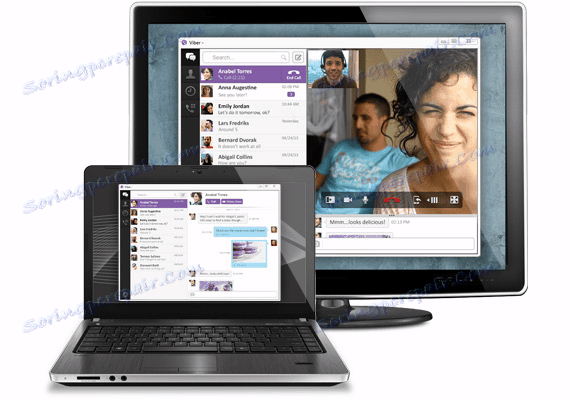
- Takoj po aktiviranju odjemalke odjemalca Windows se izvede sinhronizacija z aplikacijo Viber, nameščeno v pametnem telefonu uporabnika, zato so vsi vpisi, ki identificirajo druge udeležence in so shranjeni v mobilni različici, podvojeni v računalniškem programu.
Glej tudi: Kako aktivirati račun v Viberju za Windows
![Viber za Windows sinhronizacijo stikov z mobilno aplikacijo po aktivaciji]()
- Če želite dostopati do vnosov v imeniku, v meniju »Pogled« v računalniku Viber izberite element »Pokaži stike« .
![Viber za Windows Menu View - Prikaži stike]()
Treba je omeniti, da ni učinkovitega načina, da onemogočite sinhronizacijo seznama imen in identifikatorjev drugih udeležencev storitev v mobilni aplikaciji glasnika in da različica za Windows ne obstaja.
![Viber za Windows - dostop do stikov]()
- V prihodnosti, če želite v telefonski imenik Vaibera dodati nov vnos v računalniku, je dovolj, da shranite podatke želenega naročnika v »Imenik« mobilne aplikacije na enega od načinov, opisanih za Android ali IOS.
Čeprav ni mogoče shraniti podatkov drugih udeležencev v Viberju v aplikaciji »Kontakti« preko računalniške aplikacije Viber, je možna izmenjava sporočil in drugih informacij s temi ljudmi. Če želite poslati besedilno sporočilo ali opraviti zvočni klic, mora oseba, ki je odsotna iz telefonskega imenika Viberja:
- Pokličite meni »Pogled« in izberite možnost »Pokaži klic« v njem .
- V polje "Vaša telefonska številka" vnesite številko mobilnega telefona, ki jo drugi uporabnik uporablja kot prijavo za dostop do trenutnega sporočila.
- Izberite vrsto komunikacije in pritisnite enega od gumbov - »Pokliči« ali »Pošlji sporočilo« .
- Posledično bo klic začel naročniku z že določenim identifikatorjem ali pa bo klepet z njim postal na voljo.
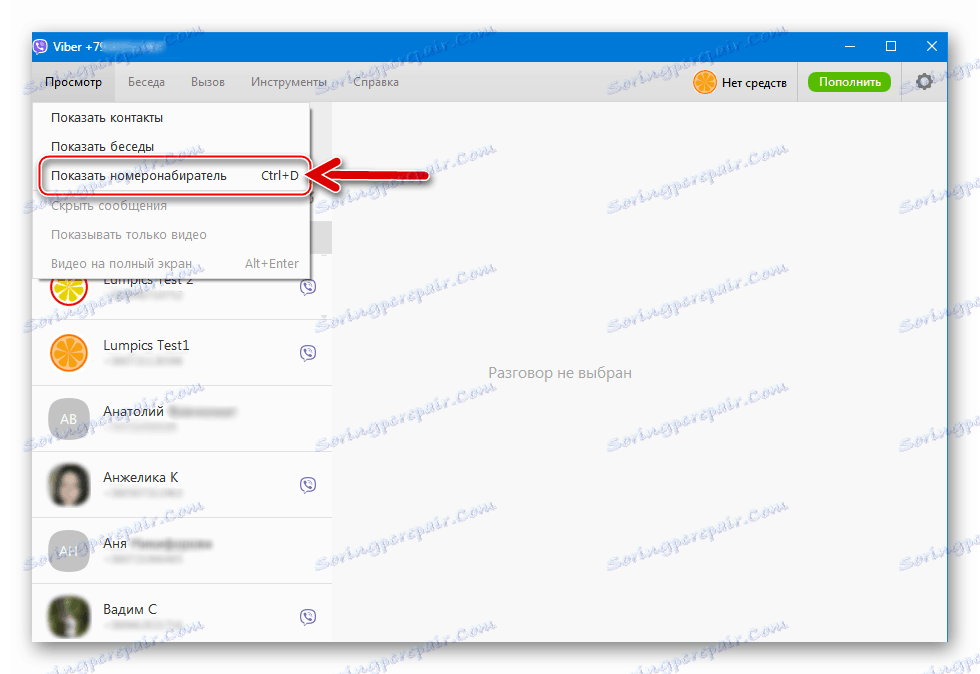
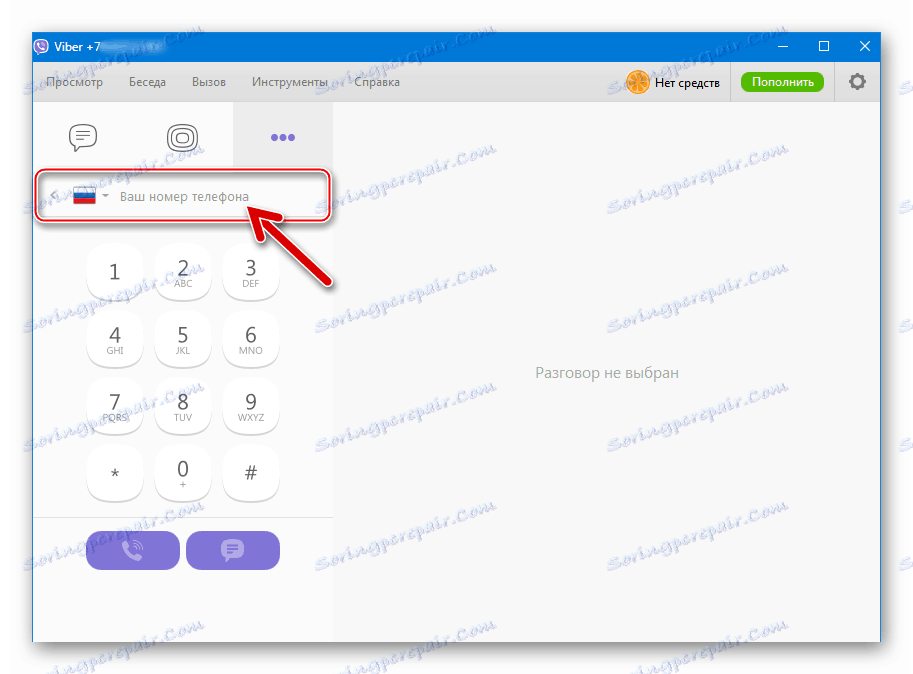
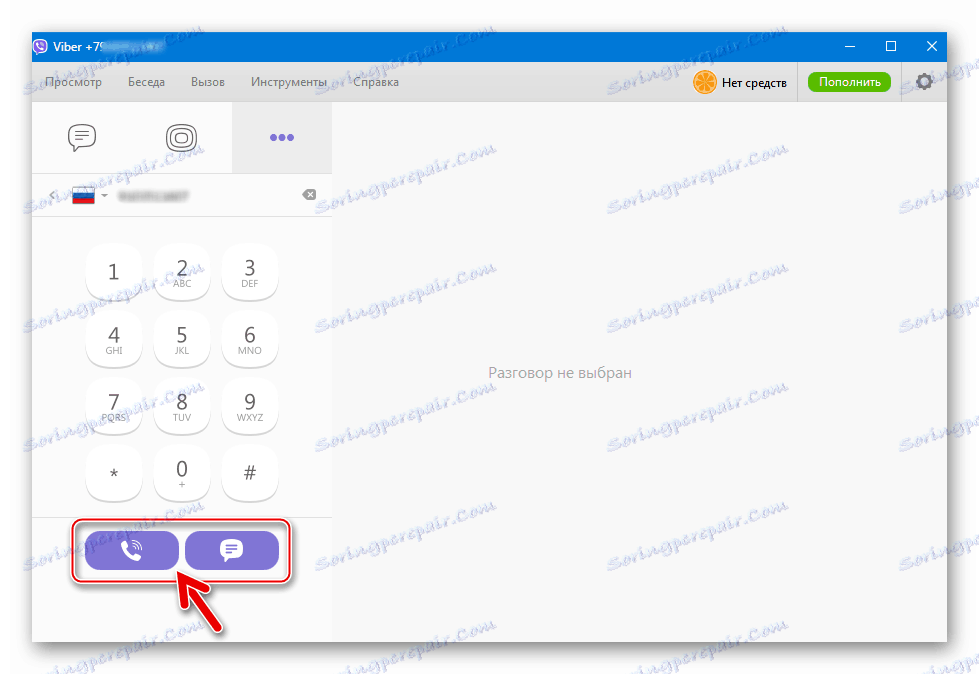
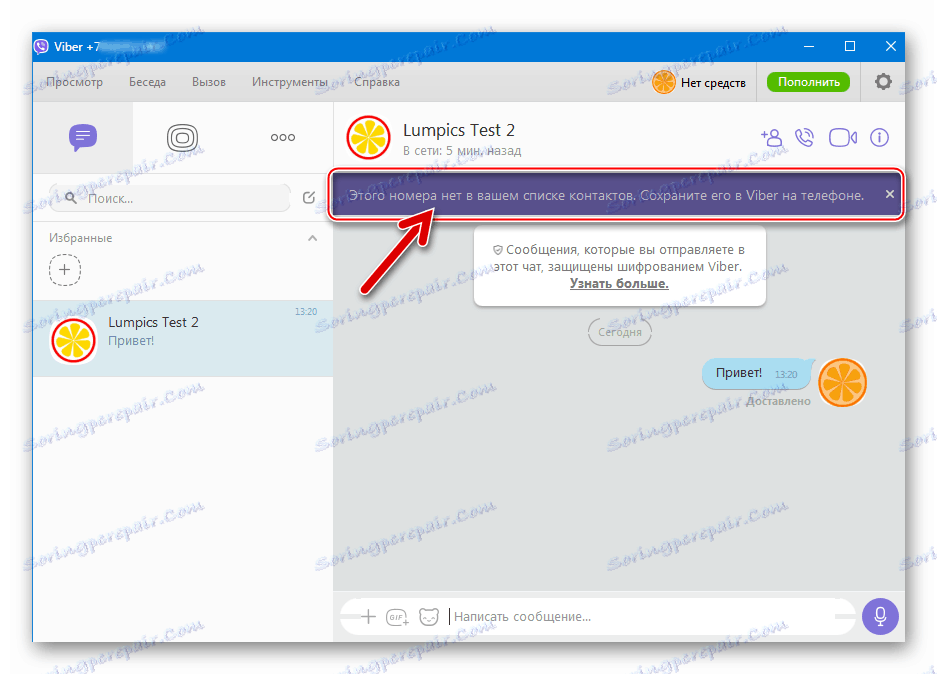
Kot lahko vidite, na katerem koli operacijskem sistemu ni posebnih težav pri shranjevanju informacij o osebah, registriranih v storitvi Viber, na seznam, ki je na voljo v sporočilu. V priporočilu lahko ponudite dodajanje identifikatorjev in imen v stiku s sistemom Android ali iOS v kateri koli situaciji in ne ovira dostopa do odjemalčeve aplikacije storitve v telefonski imenik mobilne naprave. S tem pristopom reševanje problema, opisanega v članku, ne bo povzročalo težav.